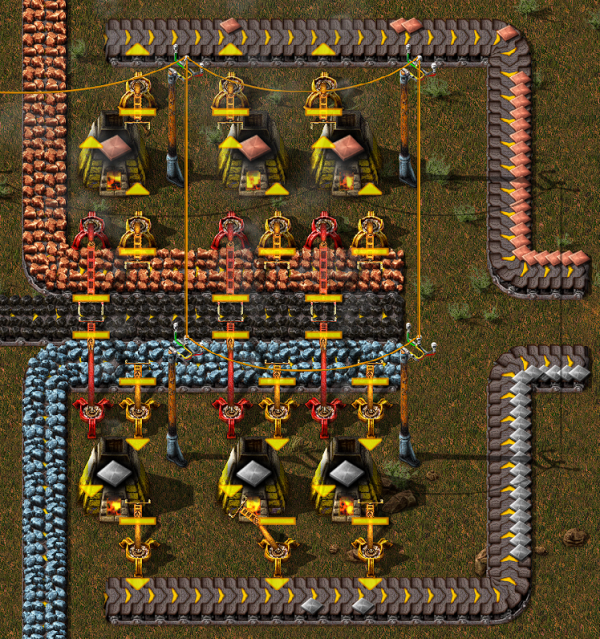Гайд по железным дорогам в factorio
Содержание:
VehicleSnap
Наконец небольшой, но спасительный мод, который решает одну из самых тонких проблем, с которыми я сталкиваюсь, когда езжу на машине в Факторио. VehicleSnap позволяет привязать направление вашего автомобиля к постоянным углам, что значительно упрощает движение прямо на север, юг, восток или запад. Чрезвычайно полезно, когда вы пытаетесь расположить длинные линии конструкций, например стены, во время вождения!
Мод также позволяет вам настраивать количество углов, к которым может привязываться ваша машина, давая вам полный контроль над влиянием VehicleSnap на ваши сомнительные навыки вождения.
VehicleSnap скачать
Мультиплеерные команды
| Команда | Пример | Описание | Только для админа |
|---|---|---|---|
| <message> | Всем привет! | Если ввод текста в консоли не начинается с символа , то оно обрабатывается как сообщение другим игрокам. | Нет |
| /admin | /admin | Открывает интерфейс игроков. | Да |
| /ban <player> <reason> | /ban xTROLLx Throwing grenades in base | Выдача бана конкретному игроку. | Да |
| /bans | /bans | Выводит список забаненых игроков. | Нет |
| /banlist <add/remove/get/clear> <player> | /banlist get | Добавляет или удаляет игрока из банлиста. Тоже что и /ban или /unban. | Нет |
| /config <get/set> <option> <value> | /config set password hunter2 | Выводит или устанавливает различные настройки мультиплеера. Доступные настройки: afk-auto-kick, allow-commands, allow-debug-settings, autosave-interval, autosave-only-on-server, ignore-player-limit-for-returning-players, max-players, max-upload-speed, only-admins-can-pause, password, require-user-verification, visibility-lan, visibility-public. | Да |
| /delete-blueprint-library <player> | /delete-blueprint-library everybody confirm | Удаляет содержимое библиотеки чертежей выбранного игрока находящегося в не сети. Ввод “everybody confirm” удаляет содержимое библиотеки для всех игроков. | Да |
| /demote <player> | /demote AzureDiamond | Снимает с игрока права админа. | Да |
| /ignore <player> | /ignore Cthon98 | Игнорирует сообщения от выбранного игрока. Не работает для на админе. | Нет |
| /ignores | /ignores | Выводит список игнорируемых игроков. | Нет |
| /kick <player> <reason> | /kick xTROLLx Throwing grenades in base | Кикает выбранного игрока. | Да |
| /mute <player> | /mute Cthon98 | Запрещает отправление сообщений в чат выбранному игроку. | Да |
| /mutes | /mutes | /mute для всех игроков. | Нет |
| /open <player> | /open AzureDiamond | Открывает инвентарь другого игрока. | Да |
| /o <player> | /o AzureDiamond | Тоже, что и /open. | Да |
| /players [online/o/count/c] | /players | Выводит список всех игроков в игре. (параметр online/o выводит только тех игроков, которы находятся в онлайне; count/c выводит только количество игроков) | Нет |
| /p [online/o/count/c] | /p o c | Тоже, что и /players. | Нет |
| /promote <player> | /promote AzureDiamond | Наделяет игрока правами админа. | Да |
| /purge <player> | /purge Cthon98 | Удаляет все сообщения от игрока из истории чата. | Да |
| /reply <message> | /reply oh, really? | Ответ предыдущему игроку, который упомянул вас. | Нет |
| /r <message> | /r oh, really? | Тоже, что и /reply. | Нет |
| /server-save | /server-save | Сохраняет игру на сервере в мультиплеере. | Да |
| /shout <message> | /shout Hello world! | Отправляет сообщение всех игрокам, включая другие стороны. | Нет |
| /s <message> | /s Hello world! | Тоже, что и /shout. | Нет |
| /swap-players <player> | /swap-players AzureDiamond | Переключение между своим персонажем и персонажем другого игрока или переключение между персонажами выбранных игроков. | Да |
| /unban <player> | /unban xTROLLx | Разбан игрока. | Да |
| /unignore <player> | /unignore Cthon98 | Разрешает получение сообщений от игрока. | Нет |
| /unmute <player> | /unmute Cthon98 | Разрешает отправлять игроку сообщения в чат. | Да |
| /whisper <player> <message> | /whisper AzureDiamond that’s what I see | Отправляет сообщение выбранному игроку. | Нет |
| /w <player> <message> | /w AzureDiamond that’s what I see | Тоже, что и /whisper. | Нет |
| /whitelist <add/remove/get/clear> | /whitelist get | Добавляет или удаляет игрока из вишлиста (белый список), списка игроков, которые могут присоединится к игре. Ввод “get” без имени игрока выводит список игроков отмеченных в вишлисте. Пустой вишлист означает, что к игре могут присоединится все желающие. | Нет |
Обработка ресурсов и исследования
Теперь нужно подумать об автоматизации не только добычи, но и обработки.
Но перед этим нам нужно еще больше увеличить производство руд. Здесь все немного усложняется, так что вам нужно сделать сразу несколько вещей.
Мы хотим создать фабрику, которая будет сама делать все, что нам нужно. Но для этого нам потребуется несколько устройств, которых у нас еще нет. Тут нам на помощь придет исследование.
Пока мы этого вопроса даже не касались! Начнем с повышения добычи сырья. У нас появилось электричество, так что мы теперь можем использовать электрические буры. Они гораздо лучше старых, твердотопливых. Работают они также, только в два раза быстрее и не полагаются на топливо, как вы, наверное, уже догадались. Вам потребуется сделать так, чтобы добытое сырье они выгружали на конвейер, чтобы тот доставил ее в место, где вы будете массово превращать руду в пластины. Вот пример такого устройства, но попробуйте использовать воображение и логику и попробуйте сделать что-то свое, может быть даже лучше! Вам нужно, чтобы руда подавалась примерно поровну на каждую половину конвейера. Это позволяет доставлять на вашу базу гораздо больше ресурсов, используя всего один конвейер.
Так можно легко охватить все залежи руды. Конвейерная лента теперь может направить руду в производственную зону. Для производественной зоны нам потребуются машины, которых мы еще не знаем, так что нам нужно начать исследование.
Больше всего нам нужен длинный манипулятор. Этот манипулятор может дотягиваться на вдвое большую дистанцию против обычного! Очень удобно, для забора или размещения предметов на ленты на расстоянии в два тайла. Так что нам требутеся создать лаборатории. Они не потребуют много ресурсов, но вам придется немного подождать. Создайте одну-две и подключите их к сети. Разместив самую первую вы получите вспылвающее окно, которое запросит, что вы хотите исследовать. Сейчас нам нужна автоматизация. Это даст нам манипуляторы и сборочные автоматы 1, которые будут очень полезны в ближайшем будущем.
Обратите внимание – стоимость исследования: 10 Исследовательских пакетов-1, некоторые называют их «красные снадобья» или «флаконы». Это еще один предмет, который несложно произвести
Вам нужно смастерить 10 штук и поместить их в лабораторию для начала исследования. Пока вы ждете создания флаконов или окончания исследования, давайте продолжим строительство нашего металлургического центра. Нам нужен в этом месте доступ к углю, медной и железной рудам. Несмотря на наступление эры электричества, наши печи по-прежнему нуждаются в угле. Эта зависимость сохранится еще некоторое время.
Ниже еще один пример, как можно обустроить эту зону. На форуме есть несколько других неплохих примеров обустройства металлургической зоны, но если вы хотите узнать, как все работает, я настойчиво рекомендую вам эксперементировать самостоятельно.
Как всегда, я оставил в этой зоне достаточно места для дальнейшего расширения, когда спрос на материалы станет еще выше. Нужно сказать, что для работы вам потребуются длинные красные манипуляторы, чтобы добраться до угля в середине. Вам нужны отдельные конвейеры для каждого из типов сырья, а также конвейер, на который будет выгружаться готовая продукция. Пластинки затем поступят на вашу базу, где из них будет изготавливаться бесчисленное множество разнообразных предметов. Наконец-то у нас появился надежный источник железных и медных плит, вдобавок который можно будет затем расширить. Теперь мы можем заняться дальнейшей автоматизацией, чтобы начать создавать разнообразные предметы, вроде Исследовательских пакетов, боеприпасов и всех прочих вещей которые может сделать игрок, но теперь совершенно без его участия.
Руководство для начинающего
Прошли обучение, но до сих пор находитесь в затруднении? Это руководство должно вам помочь.
Запускаем игру
Чтобы начать игру из Главного меню, вы должны выбрать «Играть», затем «Свободная игра». Откроется меню настройки карты. Если вы играете первую партию, не нужно с ними возиться.
Генератор карт
Вы можете изменять эти настройки, чтобы игра генерировала особый мир. Эти изменения могут значительно повлиять на сложность игры.
Ресурсы и вражеские базы имеют три значения: частота, размеры и богатство.
- Частота определяет, как часто вы будете сталкиваться с рудными жилами или вражескими базами.
- Размер определяет, каких размеров могут достигать жилы и базы.
- Богатство определяет, как много ресурсов произведут клетки с рудой перед тем как иссякнут, а также насколько плотно застроены вражеские базы.
Если вы решили сначала сыграть партию попроще, попробуйте увеличить эти значения для рудных жил и уменьшить – для вражеских баз.
Подробней с генерацией мира вы можете ознакомиться в статье «Генератор карт».
Мирный режим
Если вы хотите вплотную заняться строительством и не желаете, чтобы враг отвлекал вас, включите мирный режим. Вражеские базы все равно будут созданы, но враги не будут нападать на вас первыми.
Полезные сочетания клавиш
Полный список клавиш можно посмотреть в настройках, но на первых порах вам будет достаточно вот этого:
| Клавиши | Результат |
|---|---|
| W | Движение вверх |
| D | Движение вправо |
| A | Движение влево |
| S | Движение вниз |
| E | Открыть экран персонажа |
| T | Открыть технологический экран |
| E | Закрыть окно |
| Right mouse button | Добывать |
| Left mouse button | Строить |
| SHIFT + Left mouse button | Проверка строительства |
| SHIFT + Left mouse button | Убрать столбы ЛЭП |
| SHIFT + Right mouse button | Копировать настройки устройства |
| SHIFT + Left mouse button | Вставить настройки устройства |
| Left mouse button | Выбрать чертеж |
| SHIFT + Left mouse button | Выбрать отмену разборки |
| Left mouse button | Открыть меню объекта |
| ALT | Включить подробности |
| Q | Следующее оружие |
| Q | Снять с курсора |
| Z | Бросить предмет |
| R | Повернуть |
| F | Подобрать с земли |
| SPACE | Стрельба по врагу |
| C | Стрельба по выбраному |
| ENTER | Сесть в/покинуть транспорт |
| SHIFT + Mouse wheel up | Следующая книга чертежей |
| SHIFT + Mouse wheel down | Предыдущая книга чертежей |
| Mouse wheel up | Приблизить |
| Mouse wheel down | Отдалить |
| ESC | Вызвать меню |
| P | Статистика производства |
| M | Карта мира |
| TAB | Подтвердить сообщение |
| G | Соединить поезд |
| V | Разъединить поезд |
| SHIFT + SPACE | Поставить игру на паузу |
| Numpad + | Увеличть зону замены поверхности |
| Numpad - | Уменьшить зону замены поверхности |
| CTRL + f | Поиск предмета |
| GRAVE | Вызов консоли Lua |
| Left mouse button | Тащить карту |
Если хотите узнать больше о комбинациях клавиш и их настройке, прочтите статью про сочетания клавиш.
Установка модов
Наверное, нужно вкратце описать все доступные способы. Кому-то да пригодится.
Установка через меню модов Самый простой вариант. Запускаете игру, щёлкаете на кнопку «Моды», выбираете те, которые хочется установить, и наслаждаетесь жизнью. Да, обновлять их можно там же, одной кнопкой.
Установка через мод портал Все ссылки которые я привожу в данном руководстве, ведут на мод портал. Заходите, скачиваете, распаковываете в папку mods в директории игры, запускаете игру — моды уже определились. Не рекомендую этот способ, чуть сложнее первого, в остальном отличий ноль.
Установка через мод менеджер Пожалуй, самый удобный способ. Скачиваете программу ModMyFactory, запускаете, если у вас есть папка со скачанными модами — можете указать где она, можете скачивать моды через встроенный каталог, можете скачивать разные версии модов(иногда бывает нужно не последнюю, а конкретную — редко, но бывает), и самое главное — можете собирать свои мод паки, и парой щелчков менять набор модов, который будет выбран для запуска игры!
Суши-конвейеры
Схема считывания содержимого конвейера
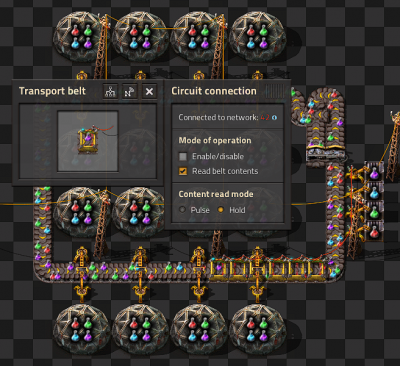
Схема считывания содержимого конвейера.
- Шесть конвейеров, установленные горизонтально, соединены красным проводов, с настройками: «Считывать содержимое конвейера» и «Непрерывно».
- Этот же красный провод подключен к манипулятору, который переносит предметы на конвейер.
- Содержимое манипуляторов не считывается.
- Все манипуляторы работают в режиме «Включить/Выключить».
- Первый манипулятор включается по условию: «Автоматизированный исследовательский пакет = 0».
- Остальные манипуляторы включаются по такому же условию, но для других исследовательских пакетов.
Схема считывания содержимого конвейера на основе ячейкой памяти

Схема считывания содержимого конвейера на основе ячейкой памяти.
Эта схема определяет количество предметов каждого типа в петле конвейера, подсчитывая количество загруженных и убранных с конвейера предметов.
- Все манипуляторы, которые забирают предметы с конвейера, соединены красным проводом и работают в режиме отсутствия действий по сигналу с настройками: «Считать содержимое манипулятора» и «Импульсно».
- Эти манипуляторы подсоединены ко входу левого арифметического комбинатора.
- Левый арифметический комбинатор умножает ‘каждый’ входной сигнал на -1 и передает их на выход.
- Правый арифметический комбинатор работает как ячейка памяти, описанная выше.
- Вход ячейки памяти подключен к манипулятору перемещающий предметы на конвейер, а выход — к левому арифметическому комбинатору.
- Т.о. манипулятор перемещающий предметы на конвейер включается по условию, в зависимости от количества предметов на конвейере.
Электроэнергия
Электричество. Вот теперь дело пойдет еще интересней. Итак, нам потребуется один насос, несколько бойлеров и паровой двигатель. Их сделать несложно. Насос запихиваем в воду – для его работы энергии не требуется. Можно использовать трубы, чтобы доставить воду к бойлерам, а можно просто поставить бойлеры сразу за насосом. Бойлеры, как и трубы, позволяют воде течь из одного в другой, за исключением того, что они также нагревают воду и их нельзя использовать в качестве углов. Бойлеры или трубы затем должны присоединиться к середине узкой стороны парового двигателя. Убедитесь, что подключили их куда надо, иначе ничего работать не будет. Кстати, паровой двигатель также пропускает воду, так что вы можете поставить несколько двигателей один за другим. Вот маленький пример.

Теперь вам понадобятся столбы, чтобы доставить энергию вашим машинам. Воткните несколько так, чтобы их зона покрытия (голубой квадрат) накрывал каждый двигатель хотя бы чуть-чуть. Если у вас получилось, машины, попавшие в зону действия будут подсвечены голубой линией по краям.
Если двигатель проивзодит, но электричество никуда не расходуется, будет висеть желтый мигающий значок: сейчас он есть, потому что у нас нет устройств, работающих на электричестве!
Ваша энергетическая сеть может быть устроена так, как вам удобно.
Лучший способ – это иметь ряд бойлеров, которые снабжают кипятком определенное количество паровых двигателей, а затем подвести конвейер для загрузки угля в бойлеры с помощью манипуляторов.
Чаще всего используют 1 насос, 14 бойлеров и 10 двигателей. Это обеспечивает максимальную загрузку всех трех элементов. 1 насоса достаточно для того, чтобы обеспечить водой 10 двигателей, а 14 бойлеров достаточно, чтобы нагреть воду для этого же числа. Пример выше легко можно развить до этого эффективного числа. Но постойте! Эта игра про экспериментирование, так что ищите свой собственный путь! Придумайте свои уникальный дизайн!

Это моя любимая конфигурация. Запитать ее будет еще проще, когда станут доступны средние столбы ЛЭП.
Наладить сбыт энергии тоже достаточно просто – протяните провода до электрических машин так, чтобы зона действия столба накрывала машины, в точности так, как вы сделали с двигателями. Только проверьте, что ЛЭП действительно соеденина с электростанцией.
Теперь, когда мы познакомились с электричеством, время еще больше увеличить уровень производства.
Кстати, если вам нужны подробности по производству/потреблению электроэнергии, можете щелкнуть по любому столбу и получить исчерпывающий отчет по электроэнергии всей сети.
Враги и эволюция
Изменяется от 0 (новая игра) до 1.
c game.forces"enemy"evolution_factor=X
Отключение эволюции с течением времени и увеличение эволюции от загрязнения
c game.map_settings.enemy_evolution.time_factor= c game.map_settings.enemy_evolution.pollution_factor=game.map_settings.enemy_evolution.pollution_factor*2
Двойка в последней строчке удваивает изначальный фактор эволюции. Это значение можно менять по своему усмотрению.
Имейте в виду, что эта команда убьет только самих юнитов, а не их улья.
c game.forces"enemy"kill_all_units()
Уничтожение всех врагов
Этот скрипт уничтожает всех кусак, плевак и их улья. Любые враги будут уничтожены. Применяется только для врагов, находящихся на открытой части карты, т.о. на не открытых участках, которые будут сгенерированны после, враги остаются. Если это неприемлемо, воспользуйтесь следующим .
c local surface=game.player.surface
for key, entity in pairs(surface.find_entities_filtered({force="enemy"})) do
entity.destroy()
end
Уничтожение ближайших врагов
Убивает всех кусак, улья и червей в заданном радиусе. По умолчанию равен 250 клеткам, что соответствует двухкратному увеличению Full HD экрана. После уничтожения, выводит количество убитых врагов.
c local surface=game.player.surface
local pp = game.player.position
local cnt =
for key, entity in pairs(surface.find_entities_filtered({force="enemy", radius=250, position=pp })) do
cnt = cnt+1
entity.destroy()
end
game.player.print(cnt)
Мирный режим
В мирном режиме, кусаки не атакуют до тех пор, пока их не спровоцировали. Замените «true» на «false» для отключения мирного режима. Не применяется к уже существующим кусакам.
c game.player.surface.peaceful_mode = true
Экспансия кусак
При активированной экспансии (включено по умолчанию), кусаки создают новые гнезда. Замените «true» на «false» для отключения экспансии.
c game.map_settings.enemy_expansion.enabled = true
Отключение появления кусак в новых чанках
Отключает появление кусак в новых чанках; не применяется к уже существующим чанкам. Эквивалентно настройке «Вражеские базы» в генераторе карты при старте игры.
c local surface = game.player.surface local mgs = surface.map_gen_settings mgs.autoplace_controls"enemy-base"size = "none" surface.map_gen_settings = mgs
Логические вентили
Некоторые логические элементы работают только с булевыми значениями, которые изменяются от 0 до 1. Другие — могут работать и с другими числами, например с 2.
Встроенные
В арифметическом комбинаторе есть операторы логических «И», «ИЛИ», «ИСКЛЮЧАЮЩЕЕ ИЛИ». Это побитовые операции, т.е. они работают с каждым битом значения представленного в двоичной системе исчисления.
Пример побитового логического «И»:
| Вход 1 | Вход 2 | Выход |
|---|---|---|
| 1 | ||
| 1 | 1 | 1 |
| 1 | 4 | |
| 1 | 3 | 1 |
| 10 | 30 | 10 |
| 10 | 40 | 8 |
Если на входах комбинатора булевы значения (от 0 до 1), то побитовые операции, могут использоваться как логические вентили.
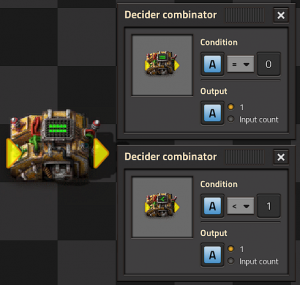
Унарное НЕ.
Таблица истинности:
| Вход | Выход |
|---|---|
| 1 | |
| 1 |
Бинарное ИЛИ
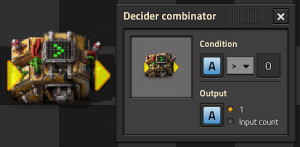
Бинарное ИЛИ.
Таблица истинности:
| Вход 1 | Вход 2 | Выход |
|---|---|---|
| 1 | 1 | |
| 1 | 1 | |
| 1 | 1 | 1 |
*Примечание: работает для любого количества входов. Работает как для логических входов, так и для других значений.
Бинарное ИЛИ-НЕ
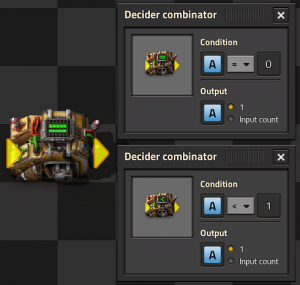
Бинарное ИЛИ-НЕ.
Таблица истинности:
| Вход 1 | Вход 2 | Выход |
|---|---|---|
| 1 | ||
| 1 | ||
| 1 | ||
| 1 | 1 |
*Примечание: работает для любого количества входов. Работает как для логических входов, так и для других значений.
Бинарное ИСКЛЮЧАЮЩЕЕ ИЛИ
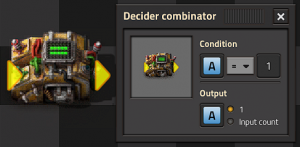
Бинарное ИСКЛЮЧАЮЩЕЕ ИЛИ.
Таблица истинности:
| Вход 1 | Вход 1 | Выход |
|---|---|---|
| 1 | 1 | |
| 1 | 1 | |
| 1 | 1 |
*Примечание: работает только для булевых значений.
Бинарное И
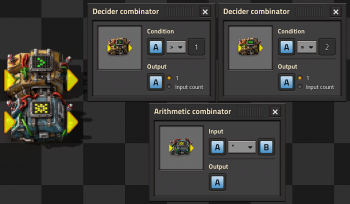
Бинарное И.
Таблица истинности:
| Вход 1 | Вход 2 | Выход |
|---|---|---|
| 1 | ||
| 1 | ||
| 1 | 1 | 1 |
*Примечание: в примере на рисунке арифметический комбинатор работает с небулевыми значениями и будет возвращать небулевы значения, когда они заданы в качестве входных значений, но только если оба значения не равны 0.
*Примечание: в примере на рисунке сравнивающий комбинатор работает только с булевыми значениями. Его можно модифицировать, чтобы иметь любое количество входов, изменив «1» на число меньшее на 1 количества входов, или «2» на количество входов, как показано ниже для тернарного И.
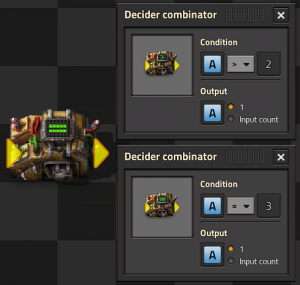
Тернарный И.
Таблица истинности:
| Вход 1 | Вход 2 | Вход 3 | Выход |
|---|---|---|---|
| 1 | |||
| 1 | |||
| 1 | 1 | ||
| 1 | |||
| 1 | 1 | ||
| 1 | 1 | ||
| 1 | 1 | 1 | 1 |
Бинарное И-НЕ
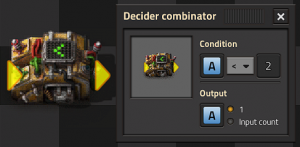
Бинарное И-НЕ.
Таблица истинности:
| Вход 1 | Вход 2 | Выход |
|---|---|---|
| 1 | ||
| 1 | 1 | |
| 1 | 1 | |
| 1 | 1 |
*Примечание: работает только для булевых значений. Его можно изменить, чтобы иметь любое количество входов, изменив «2» на требуемое количество входов.
Бинарное ИСКЛЮЧАЮЩЕЕ ИЛИ-НЕ
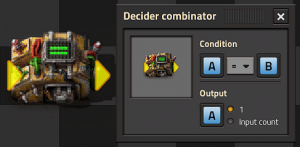
Бинарное ИСКЛЮЧАЮЩЕЕ ИЛИ-НЕ.
Таблица истинности:
| Вход 1 | Вход 2 | Выход |
|---|---|---|
| 1 | ||
| 1 | ||
| 1 | ||
| 1 | 1 | 1 |
*Примечание: работает только для булевых значений.
Dedicated/Headless сервер
С 0.12.0 версии headless/dedicated сервер может быть запущен из командной строки, с опцией ‘—start-server ВАШМИР.zip’.
В этом режиме:
- Графическая часть игры не инициализируется совсем (быстрее загрузка, уменьшенное потребление памяти, полностью работает на серверах, где нет графической оболочки. К примеру можно запустить headless сервер на Debian)
- Игра запускается мгновенно и загружает сохранение(мир), который был передан в опциях запуска.
- Сервер не помещает игрока в игре, как это делает обычный хост.
- Игра останавливается, когда на сервере отсутствуют игроки.
- При закрытие сервера, сохраняется игра. (так же нормально функционирует автосейв)
Вам необходимо создать мир в простой игре, т.к. сервер не умеет создавать миры и ему необходим уже созданный мир, для запуска.
Чуть ниже расположена инструкция для запуска сервера на Windows или Linux
Windows/Steam версия
- Создайте мир в обычной игре, если у вас его ещё нет. Сохраните его и запомните его название.
- Откройте Steam и выберите factorio
- Нажмите на неё правой кнопкой мыши и выберите пункт ‘Cвойства’
- Далее выберите вкладку ‘ЛОКАЛЬНЫЕ ФАЙЛЫ’
- И наконец нажмите на кнопку ПРОСМОТРЕТЬ ЛОКАЛЬНЫЕ ФАЙЛЫ
- Перейдите в папку bin/x64 или bin/x32
Windows/Обычная версия
- Создайте мир в обычной игре, если у вас его ещё нет. Сохраните его и запомните его название.
- Откройте папку установки factorio
- Для x64 систем по умолчанию
C:\Program Files\Factorio\bin\x64\
Для x32 систем по умолчанию
C:\Program Files\Factorio\bin\x32\
Далее не имеет значение, Steam или обычная у вас версия игры
- Создайте текстовый файл и откройте его для редактирования Notepad’ом
- Скопируйте в него следующее
Factorio.exe --start-server ВАШЕСОХРАНЕНИЕ.zip
Замените ВАШЕСОХРАНЕНИЕ на ваше название мира
Сохраните файл, назвав его server.bat
ВАЖНО: При сохранении выберите тип файла ‘Все файлы’.
Используйте server.bat, чтобы запустить сервер.
Чтобы закрыть сервер, используйте сочетание клавиш Ctrl+C. Только этим способом вы завершите сервер нормально и он сохранит игру перед завершением.
Linux
Данный гайд был проверен на Debian версии 8.2 jessie. Так же он не объясняет настройку firewall, в Debian этим промышляет старый добрый iptables, а для этого есть Google.
Так же данный гайд подразумевает, что у вас есть хоть какое-то представление о работе Linux, иначе вы обречены 😉
И так, вы решили использовать headless сервер на Linux, в нашем случае на Debian, ну что ж, приступим:
Скачиваете последнюю версию игры отсюда, в нашем случае сейчас это Generic Linux tar package (64 bit .tar.gz) (Внимание: только для авторизованных пользователей)
Распаковывайте её
tar -xzf factorio.tar.gz
Создайте папки mods, saves
mkdir factorio/mods mkdir factorio/saves
- Загрузите предварительно созданный мир в factorio/saves
- Скорее всего вам потребуется установить libasound2
aptitude install libasound2
Попробуйте запустить сервер
factorio/bin/x64/factorio --start-server world.zip
Если сервер не запустился, ругаясь на отсутствие нужных библиотек, то установить их можно просто поискав в репозиториях из консоли
aptitude search название_библиотеки
- С большой вероятностью эта библиотека найдётся в репозиториях, если нет, то поищите в Google или напишите на нашем форуме.
- Установить библиотеку можно командой
aptitude install название_библиотеки
- Попробуйте снова запустить сервер, если он опять не запустился, повторите предыдущие два пункта
- Можно посмотреть список используемых библиотек сервером
ldd factorio/bin/x64/factorio
Dedicated/Headless сервер для 0.11.X версии
Как ни странно, есть способ запуска сервера в 0.11.X версии игры, но он немного требует доработки.
Что необходимо сделать 0.11.x:
Автоматическое производство
Автоматическое производство делается вне инвентаря игрока, позволяя производить сразу несколько продуктов, в синхронной гармонии. Это место, где должно выполняться большинство производств.
Ключевыми структурами в автоматизированном производстве являются:
| Добыча ресурсов | |
|---|---|
|
Твёрдотопливный бур Электрический бур |
Добыча ресурсов. |
|
Насос |
Извлекает воду из озер. |
|
Нефтяная вышка |
Извлекает сырую нефть из . |
| Печи | |
|
Каменная печь Стальная печь Электрическая печь |
Обрабатывать сырые минералы в их основной металл, путем плавки. |
| Производство | |
|
Сборочный автомат 1 |
Изготавливает предметы, требующие до 2 видов ингредиентов. Не может использовать жидкости. |
|
Сборочный автомат 2 |
Изготавливает предметы, требующие до 4 видов ингредиентов. Может использовать жидкости. |
|
Сборочный автомат 3 |
Изготавливает предметы, требующие до 6 видов ингредиентов. Может использовать жидкости. |
|
Нефтеперерабатывающий завод Химический завод |
Обрабатывает сырую нефть и другие жидкости. |
|
Центрифуга |
Переработка урановой руды в более полезные промежуточные продукты. |